Få tillbaka dina standardappar efter en uppdatering av Windows 10 återställer dem
Efter att ha installerat en stor Windows 10-uppdatering, mycketgånger dina standardappar återställs till standarder för Windows 10. Om du till exempel byter standardwebbläsare från Microsoft Edge till Chrome of Firefox, efter en uppdatering, kan den komma tillbaka till Edge.
Jag har hört från flera läsare att den här typensak händer dem även efter att ha installerat mindre kumulativa uppdateringar. Jag har också hänt det här. Eftersom jag hanterar många skärmdumpar varje dag, ställde jag in min standardinställning till Windows Photo Viewer, och efter novemberuppdateringen byttes den tillbaka till den inbyggda foton-appen.
Det är också värt att notera att jag ställer in min standardprogram för de flesta musik- och videofiltyper till VLC, och det återställs till Groove Music och appen Movies & TV. Det finns flera andra exempel jag kan ge, men du får idén.
För mer information om hur du ändrar dina standardprogram, läs vår artikel: Hur man ställer in standardprogram i Windows 10.
Säkerhetskopiera Windows 10 standardfilassociationer
För att underlätta saker nästa gång Windows 10får en större uppdatering, det bästa alternativet är att säkerhetskopiera dina nuvarande filassociationer. Du kan göra detta manuellt via registret, men det finns ett enklare sätt. Ladda ner gratisverktyget som kommer att göra det åt dig som kallas Standard Program Editor.
När du har laddat ner det, bara extrahera det och kör det. Ingen installation krävs så att du kan köra den från en flash- eller nätverksenhet.

Klicka på när det startar Skapa eller återställa en säkerhetskopia av registerinställningar länk längst ner.
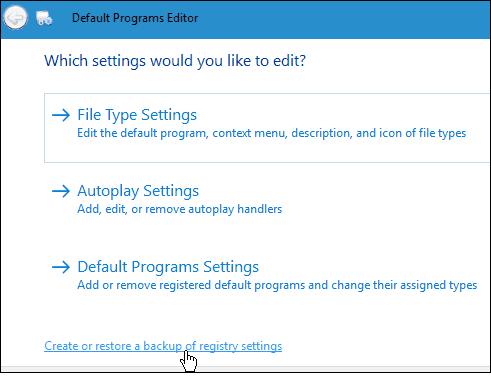
Klicka sedan på Skapa en säkerhetskopia. Du kommer förmodligen att vilja göra detta när du gör en hel del filassocieringsändringar eller skapar olika säkerhetskopior för olika datorer.
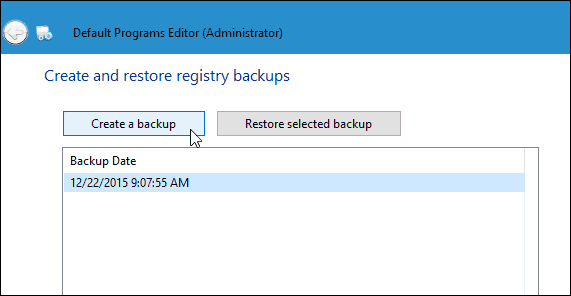
När du vill återställa dina inställningar startar du bara appen igen, väljer säkerhetskopian och sedan Återställ vald säkerhetskopia. Jag bör nämna att jag använde detta i den nuvarande stabila versionen av Windows 10 samt Preview Build 11082 (Redstone), och behövde slå återställningsåtgärden två gånger för att den skulle kunna vidtas.
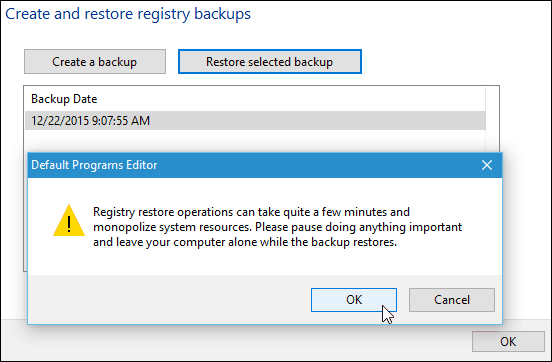
Om du inte bryr dig att använda ett tredjepartsverktyg och är en avancerad användare kan du säkerhetskopiera registernyckeln manuellt: HKEY_CURRENT_USERSOFTWAREMicrosoftWindowsCurrentVersionExplorerFileExts. Efter återställning av nyckeln kan det behövas en omstart.
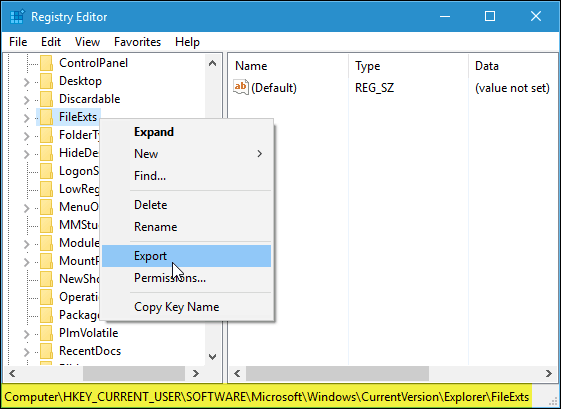
I slutet…
Microsoft vill verkligen att du ska använda det nyauniversalappar inbyggda i Windows 10, och jag gillar de flesta av dem, men jag har program inställda för att göra mitt arbetsflöde så effektivt som möjligt. Jag är säker på att detta är fallet med de flesta användare och att behöva återställa allt efter en uppdatering är irriterande (för att säga minst sagt). Förhoppningsvis kommer det att göra det lättare för dig nästa gång en stor uppdatering kommer med.
Om detta gör eller inte fungerar för dig, lämna en kommentar nedan och låt oss veta dina tankar. Eller för mer detaljerade frågor, gå till vårt Windows 10-forum för ytterligare hjälp.










Lämna en kommentar